Ako používať bezdrôtový režim DeX pre Galaxy Note20 | Note20 Ultra
Prostredníctvom Samsung DeX môžete svoj mobil používať ako počítač. Spočiatku bolo nutné príslušenstvo, ako je stanica DeX, podložka DeX alebo kábel USB. Už ho však nepotrebujete. Zariadenia Galaxy Note20 a Note20 Ultra poskytujú bezdrôtové rozhranie DeX, ktoré prepojí váš mobil s inteligentnou televíziou cez Wi-Fi. Hrajte dve veci naraz, pričom televízor slúži ako druhá obrazovka a vy máte kontrolu nad oboma zariadeniami.
Jednoduché bezdrôtové pripojenie pomocou Samsung DeX
Samsung DeX je služba, ktorá vám umožňuje používať mobil ako počítač pripojením mobilu k externému displeju, ako je televízor alebo monitor. V súčasnosti je pre Samsung DeX podporované káblové pripojenie HDMI/USB. Vďaka Galaxy Note20 a Note20 Ultra si môžete vychutnať jednoduché bezdrôtové pripojenie Samsung DeX cez Wi-Fi. Zažite multitasking na veľkej obrazovke s bezdrôtovým režimom DeX. Používanie samostatných aplikácií je k dispozícii súčasne na externom displeji aj na vašom mobile. Môžete sledovať YouTube alebo Netflix na TV a súčasne surfovať po internete na mobile, alebo si môžete robiť poznámky pomocou aplikácie Samsung Poznámky a súčasne sledovať online prednášky na TV.
Pozor:
- Bezdrôtové pripojenie Samsung DeX je podporované inteligentnými televízormi, ktoré podporujú iba Miracast.
- Skontrolujte, či je na televízore, ku ktorému sa chcete pripojiť, podporované zrkadlenie obrazovky.
- Odporúča sa používať inteligentnú televíziu Samsung vyrobenú po roku 2019.
- V režime DeX je možné na televízore súčasne spravovať až 5 aplikácií.
Podpora rozlíšenia QHD
Môžete sledovať obsah s jasnejším rozlíšením ako FHD.

Rozlíšenie 2560 x 1440 ponúka uspokojivý zážitok zo sledovania obsahu s pestrou a ostrou kvalitou obrazu.
Pozor:
- K dispozícii s televízorom Samsung 4K (v distribúcii po ‘17) s Wi-Fi pripojením 5 GHz.
- Smart View podporuje max. FHD (1920 x 1080).
Ako bezdrôtovo pripojiť DeX
Spočiatku ste na použitie režimu Samsung DeX, ktorý prepája váš mobil s inteligentnou televíziou, potrebovali podložku DeX alebo kábel. Avšak s novou funkciou Bezdrôtový režim DeX zariadení Galaxy Note20 a Note20 Ultra už žiadne príslušenstvo nepotrebujete. Pri nastavovaní bezdrôtového rozhrania DeX postupujte podľa nižšie uvedeného postupu.
Krok 1. Na smartfóne otvorte Rýchly panel, potiahnite nadol a potom ťuknite na DeX.

Krok 2. Vyberte televízor zo zoznamu zistených zariadení.
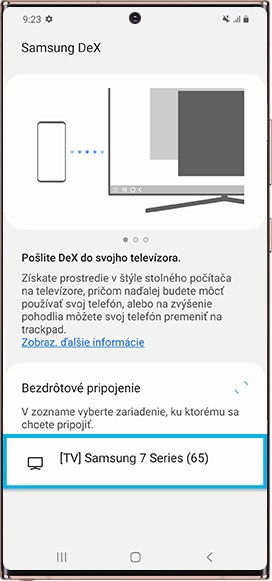
Krok 3. V rozbaľovacej ponuke Samsung DeX ťuknite na Spustiť. (Vyžaduje sa pre zariadenia po OS Q)
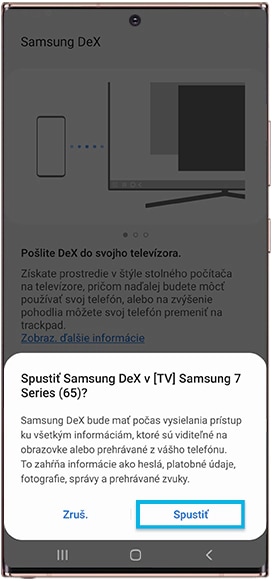
Krok 4. Prijmite požiadavku na pripojenie na TV.
Krok 5. Po pripojení sa na televízore objaví obrazovka Samsung DeX.
Multitasking v duálnom režime DeX
Zažite multitasking na mobilnom aj televíznom zariadení. Počas používania Samsung DeX môžete súčasne používať samostatné aplikácie na externom displeji aj na svojom mobile.

- Príjemný multimediálny zážitok
Môžete sledovať YouTube alebo Netflix na televízore a súčasne odosielať textovú správu alebo surfovať po internete na mobile.
- Efektívne online vzdelávanie
Môžete si robiť poznámky pomocou aplikácie Samsung Poznámky a súčasne sledovať online prednášky na TV (napríklad TED).
Pozor: V duálnom režime je možné osobitne ovládať aplikácie na mobilnom telefóne a na obrazovke s pripojením prostredníctvom DeX.
Vylepšená dotyková podložka DeX
Dotyková podložka DeX pre Galaxy Note20 a Note20 Ultra zabezpečuje ovládanie ako na PC. K vylepšenej funkcii dotykovej podložky boli pridané tri typy gest. DeX môžete ovládať efektívnejšie potiahnutím tromi prstami, s podporou pre Galaxy Note20 a Note20 Ultra. Skontrolujte nižšie uvedené nové funkcie.
Ak chcete dotykovú podložku po pripojení k DeX aktivovať, potiahnutím nadol si zobrazte Rýchly panel a vyberte možnosť Spustiť s dotykovou podložkou.
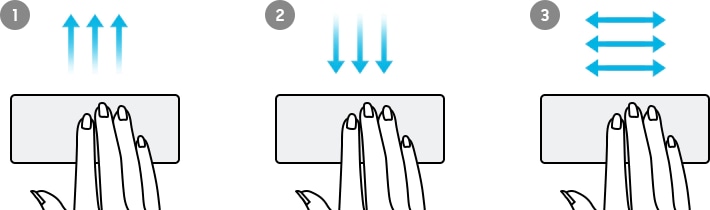
Pozor: Snímka obrazovky a ponuka zariadenia sa môžu líšiť v závislosti od modelu zariadenia a verzie softvéru.
Ďakujeme vám za vašu reakciu
Odpovezte, prosím na všetky otázky.